SketchUp für Web ist standardmäßig für die Verwendung mit der 3-Tasten-Maus optimiert. Wenn Sie ein Gerät mit Multitouch-Trackpad verwenden, können Sie in den App-Einstellungen dieses Trackpad als Eingabegeräte festlegen. Wenn Sie mit dem Trackpad navigieren, können Sie Multitouch-Gesten wie Pinch-to-Zoom und Rotieren/Hand als Zwei-Finger-Wischen nutzen. Gehen Sie wie folgt vor, um zur Trackpad-Navigation zu wechseln:
- Öffnen Sie das Menü (
 ) und klicken Sie auf App Settings (
) und klicken Sie auf App Settings ( ) (App-Einstellungen).
) (App-Einstellungen). - Klicken Sie auf Navigation (Navigation).
- Wählen Sie unter "Choose Device" (Gerät wählen) neben "Gerät" den Eintrag Trackpad aus.
- Legen Sie Orbit (Rotieren), Pan (Hand) oder Zoom (Zoom) als Zwei-Finger-Wischgeste fest.
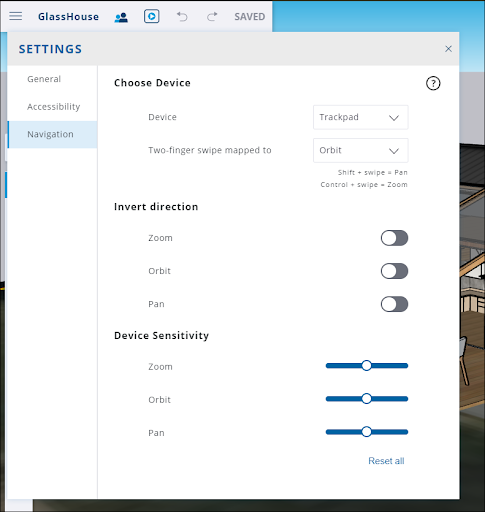
Sie können die Leistung der Aktionen "Zoom", "Rotieren" und "Hand" auch verfeinern. Das geht über "Invert Direction" (Richtung umkehren) und "Device Sensitivity" (Geräteempfindlichkeit). Mit diesen Einstellungen wird lediglich die Navigation angepasst. Sie haben keine Auswirkungen auf die Funktionen "Zoom", "Rotieren" und "Hand".